在工作表上插入属性维 - 示例
云数据源类型:Oracle Essbase、Planning 即席
内部部署数据源类型: Oracle Essbase
使用 Essbase Sample Basic,从操作面板中选择即席分析以在工作表上放置维,包括页面维,如图 10-1 中所示。
图 10-1 初始即席网格
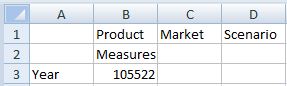
现在,单击插入属性 ![]() 。
。
请注意,在插入属性对话框中,默认情况下选择所有属性维:
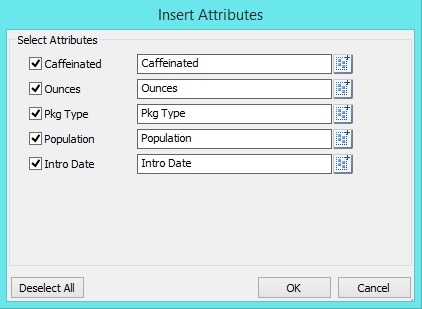
单击确定后,您将看到属性维 Caffeinated、Ounces、Pkg Type、Population 和 Intro Date 已作为页维添加到工作表中,如图 10-2 中所示。
图 10-2 添加属性维后的即席网格

您也可以选择将属性成员(而非属性维)添加到工作表。在插入属性对话框中,单击属性维的 ![]() ,然后选择要使用的属性成员。
,然后选择要使用的属性成员。
在插入属性对话框中,您会注意到属性维 Caffeinated、Pkg Type 和 Populations 以及属性成员 Caffeinated_True、Bottle 和 Medium 处于选定状态:
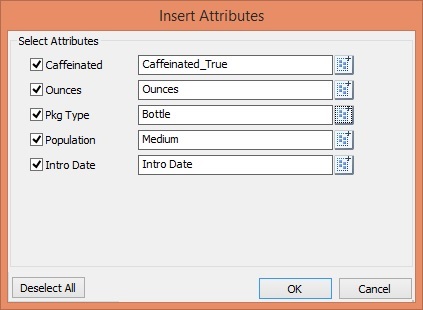
在图 10-3 中,您会注意到属性成员 Caffeinated_True、Bottle 和 Medium 以及属性维 Ounces 和 Intro Date 已作为页维添加到工作表中。
图 10-3 添加属性成员和属性维后的即席网格

另请参阅“插入属性的准则”。